Forgrunnsvinduer er små vinduer som åpnes fra en nettleser når du åpner en nettside. Pop-up-vinduer er ofte annonser som dukker opp på nettsidene. Som sådan inkluderer noen nettlesere innebygde popup-blokkerere som utelukker popup-annonser.
Firefox-nettleseren inneholder en innebygd popup-blokkering som gir et varsel om at:
Firefox forhindret dette nettstedet fra å åpne et popup-vindu.
Pop-up-vinduer kan imidlertid også være et viktigere tillegg til noen nettsteder. For eksempel bruker banksider popup-vinduer for å gi ytterligere transaksjonsdetaljer. Noen ganger trenger du kanskje popup-vinduer for å åpne.
Slik kan du deaktivere Firefoxs popup-varsel slik at popup-vinduer fortsatt åpnes.
Hvordan får jeg Firefox til å åpne popup-annonser igjen?
- Vurder å bruke en annen nettleser
- Aktiver popup-vinduer i Firefox
- Legg til nettsteder i unntakslisten
- Slå av Pop-up Blocker-utvidelser
- Slå av popup-blokkeringer fra tredjeparts verktøylinje
1. Vurder å bruke en annen nettleser
Før du går gjennom alle løsningene som er nevnt nedenfor, bør du først vurdere om det ville være lettere å bare bytte til en annen nettleser.
Når det er sagt, kan du like gjerne bruke et pålitelig verktøy som Opera hvis du vil fortsette og gjøre dette.
I motsetning til Firefox er Opera Chromium-basert, noe som har vist seg å være langt mer tilpassbar, raskere og pålitelig.
Dette gjør Opera ikke bare effektiv i jobben sin, men å bruke den er en glede i seg selv, siden du kan få nettleseren til å fungere som et knutepunkt for alle nettsteder, verktøy og snarveier du måtte trenge..
Når det gjelder problemer med sideinnlasting, er Opera veldig raskt, og det oppdateres ofte, så i det rare tilfellet at du noen gang har problemer med det, vil det ordne seg på kort tid i det hele tatt.
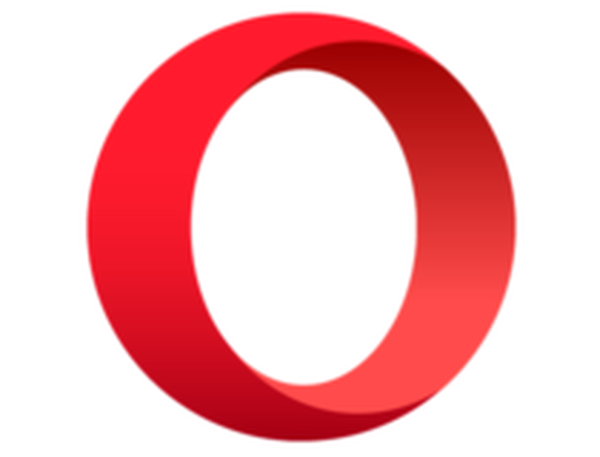
Opera
En utmerket nettleser som tilbyr mange nyttige verktøy, lave ressurskrav og et høyt tilpasningsnivå tilgjengelig. Få det gratis Besøk nettsiden2. Aktiver popup-vinduer i Firefox
- Klikk på Åpne menyen for å utvide Firefox hovedmeny.
- Plukke ut Alternativer for å åpne fanen som vises rett nedenfor.
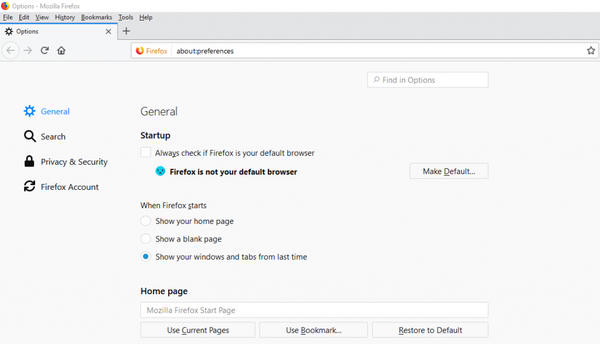
- Klikk på Personvern til venstre for fanen, og rull deretter ned til Blokker popup alternativet vist rett nedenfor.
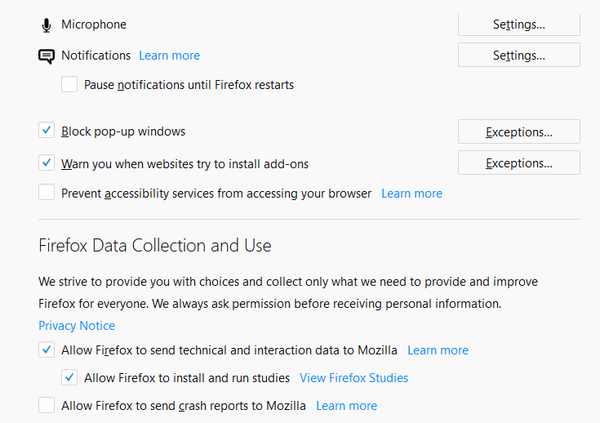
- Fjern merket for Blokker popup innstilling.
Firefox inkluderer en Blokker popup alternativet som er valgt som standard. Du kan fjerne merkingen for denne innstillingen for å slå av Firefox-popup-varslingslinjen.
3. Legg til nettsteder i unntakslisten
Hvis du velger bort dette alternativet, slås Firefox av popup-blokkering fullstendig av. Alternativt kan du holde en popup-blokkering på, men legge til noen nettsteder du trenger popup-vinduer til, i en unntaksliste.
For å gjøre det, trykk på Blokker popup innstilling er Unntak knappen for å åpne vinduet som vises rett nedenfor.
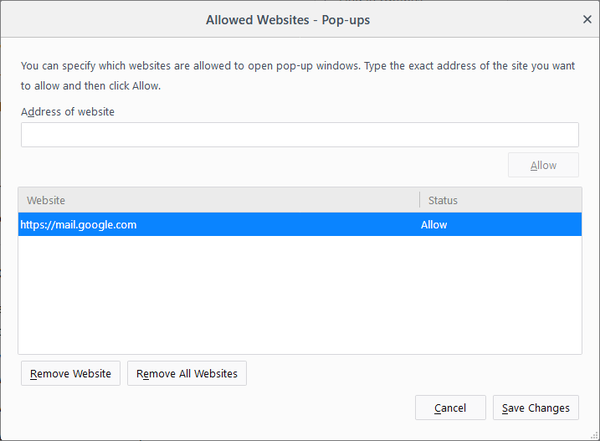
Der skriver du inn en nettadresse i tekstboksen og trykker Tillate for å legge den til unntakslisten. Trykk deretter på Lagre endringer for å lagre unntakslisten.
For å slette et nettsted fra unntakslisten, velg det og trykk på Fjern nettstedet knapp.
4. Slå av Pop-up Blocker Extensions
- trykk Åpne menyen øverst til høyre i nettleseren.
- Klikk Tillegg for å åpne fanen som vises rett nedenfor.
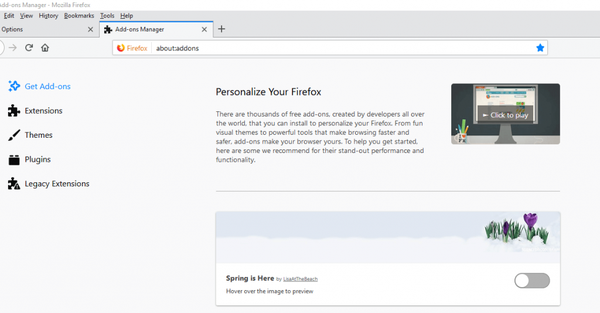
- Klikk Utvidelser til venstre for fanen for å åpne en tilleggsliste.
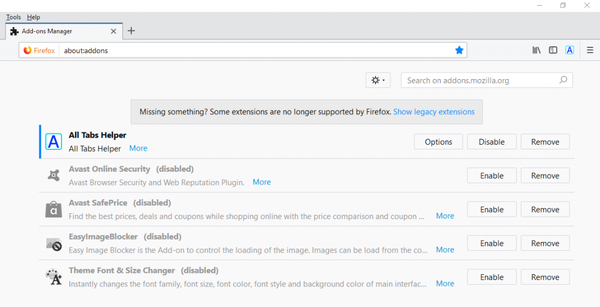
- Deretter kan du trykke på Deaktiver knapper for utvidelse for å slå dem av.
Hvis du ikke merker av Blokker-forgrunnsvinduet, sikrer det ikke alltid at forgrunnsvinduene åpnes. Tredjeparts popup-blokkeringsutvidelser kan fortsatt blokkere popup-vinduer i Firefox.
Dermed må du kanskje fortsatt slå av noen Firefox-utvidelser for å aktivere popup-vinduer.
5. Slå av popup-blokkeringer fra tredjeparts verktøylinje
Tredjeparts Firefox-verktøylinjer blokkerer også popup-vinduer. Google, AOL og Yahoo nettleserverktøylinjer er tre som inkluderer popup-blokkeringer. Du trenger vanligvis ikke fjerne disse verktøylinjene for å aktivere popup-vinduer på nettstedet.
Verktøylinjene inneholder vanligvis en popup-knapp som du kan trykke på for å slå popup-blokkeringene på eller av.
Når du har slått av popup-blokkeringene, åpnes det sannsynligvis også noen få popup-annonsevinduer fra Firefox. Så det er sannsynligvis bedre å legge til nettsteder du trenger for å beholde popup-vinduer på unntakslisten i stedet for å slå av nettleserens popup-blokkering.
Løsningene ovenfor er også nyttige hvis du støter på følgende feilmeldinger:
- Firefox forhindret dette nettstedet fra å åpne et popup-vindu 68.01 - Dette problemet oppleves for det meste av de som bruker Mozilla Firefox v.68.01
- Firefox som forhindrer åpning av popup-vinduer, kan ikke åpne noe annet - Dette skjer når Firefox har problemer med å åpne stort sett alle slags innhold.
Redaktørens merknad: Dette innlegget ble opprinnelig publisert i april 2018 og har siden blitt oppdatert og oppdatert i juli 2020 for friskhet, nøyaktighet og omfattende.
- Firefox feil
 Friendoffriends
Friendoffriends

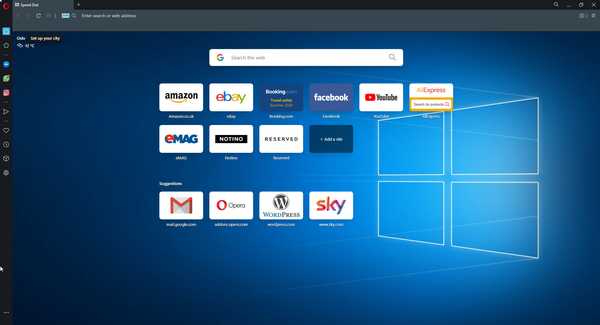
![Oppgradering av Windows 8 Pro-rabatt fra Windows XP og få 15% avslag [Forretningsbrukere]](https://friend-of-friends.com/storage/img/images/windows-8-pro-discount-upgrade-from-windows-xp-and-get-15-off-[business-users]_2.jpg)

